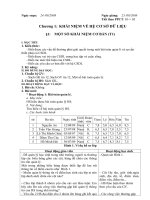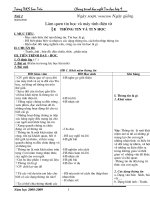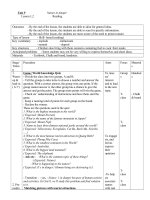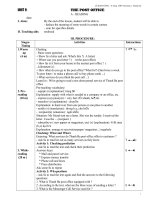Giáo án HK2 tin 9
Bạn đang xem bản rút gọn của tài liệu. Xem và tải ngay bản đầy đủ của tài liệu tại đây (3.97 MB, 78 trang )
HỌC KỲ II
TuÇn 20
TiÕt 37
Bài thực hành 6
BÀI TRÌNH CHIẾU ĐẦU TIÊN CỦA EM (t1)
I. Môc tiªu:
1. Kiến thức:
- Học sinh biết cách khởi động và kết thúc PowerPoint, nhận biết màn hình làm
việc của PowerPoint.
2. Kĩ năng:
- Khởi động và kết thúc PowerPoint, nhận biết màn hình làm việc của
PowerPoint.
3. Thái độ:
- Nghiêm túc, rèn luyện tính chính xác, cẩn thận cho học sinh.
ii. chuÈn bÞ:
1. Giáo viên:
- Nội dung bài, máy tính, SGK.
2. Học sinh:
- Xem trước nội dung của các bài thực hành, SGK.
III. tiÕn tr×nh lªn líp:
1. æn ®Þnh tæ chøc:
2. KiÓm tra bµi cò:
1. Thành phần cơ bản của một bài trình chiếu là gì?
2. Khung văn bản trên trang chiếu là gì?
3. Tác dụng của những mẫu bố trí trang chiếu?
3. Bµi míi:
Đặt vấn đề:
- Tiết trước chúng ta đã được tìm bài trình chiếu là gì, cách bố trí nội dung trên
trang trình chiếu, cách tạo nội dung văn bản cho trang chiếu Tiết hôm nay chúng ta
sẽ tiến hành tạo một bài trình chiếu của mình với những kiến thức đã được học ở tiết
trước.
Hoạt động của thầy trß
Néi dung
Hoạt động 1:
GV : Nêu mục đích, yêu cầu của tiết
thực hành.
HS: Lắng nghe, ghi bài.
1. Mục đích, yêu cầu
- Khởi động và kết thúc PowerPoint, nhận
biết màn hình làm việc của PowerPoint.
- Tạo thêm được trang chiếu mới, nhập được
nội dung văn bản trên trang chiếu và hiển thị
bài trình chiếu trong các chế độ trình chiếu.
- Tạo được bài trình chiếu gồm vài trang
chiếu đơn giản.
Hoạt động 2:
GV: Làm thế nào để khởi động
PowerPoint?
2. Nội dung
Bài 1. Khởi động và làm quen với
PowerPoint
HS: Trả lời.
GV: Làm mẫu cho HS quan sát một
lần.
HS : Quan sát, làm thử.
GV: Em hãy nêu những điểm giống
và khác nhau giữa màn hình Word
với màn hình PowerPoint?
HS: Trả lời.
GV: Em hãy mở các bảng chọn và
quan sát các lệnh trong các bảng
chọn đó?
HS: Thực hành.
GV: Giới thiệu cách chèn thêm một
trang chiếu mới.
HS: Quan sát.
GV: Vậy để chèn thêm 1 trang chiếu
mới chúng ta làm như thế nào?
HS: Trả lời.
GV: Nhận xét.
HS: Ghi bài.
GV: Giới thiệu cách chọn trang
chiếu.
HS: Quan sát.
GV: Giới thiệu và thực hành trên
máy.
HS: Quan sát.
HS: Ghi bài.
1. Khởi động PowerPoint bằng một trong hai
cách sau:
• Chọn lệnh Start
→
All Programs
→
Microsoft PowerPoint
• Nháy đúp biểu tượng trên màn hình
nền.
Sau khi khởi động PowerPoint, một trang
chiếu chưa có nội dung sẽ được tự động tạo
ra.
2. Liệt kê các điểm giống và khác nhau giữa
màn hình Word với màn hình PowerPoint.
3. Mở các bảng chọn và quan sát các lệnh
trong các bảng chọn đó.
4. Chèn thêm một vài trang chiếu mới (chưa
cần nhập nội dung cho các trang chiếu). Quan
sát sự thay đổi trên màn hình làm việc:
• Để thêm trang chiếu mới, chọn lệnh
Insert
→
New Slide.
• Nếu muốn áp dụng mẫu bố trí nội dung
cho trang chiếu đang được hiển thị, chỉ cần
nháy chuột vào mẫu thích hợp trong ngăn
bên phải cửa sổ. Ngăn này tự động xuất
hiện khi một trang chiếu mới được thêm
vào; nếu không, có thể chọn lệnh
Format
→
Slide Layout để hiển thị.
5. Chọn trang chiếu: Để làm việc với trang
chiếu (xoá, sao chép, di chuyển), ta cần chọn
trang chiếu bằng cách nháy chọn biểu tượng
của nó ở ngăn bên trái. Nếu cần chọn đồng
thời nhiều trang chiếu, nhấn giữ phím Ctrl và
nháy chọn từng biểu tượng của chúng. Nếu
muốn xoá một trang chiếu, chọn trang chiếu
đó và nhấn phím Delete.
6. Nháy vào biểu tượng của từng trang chiếu
ở ngăn bên trái và quan sát các mẫu bố trí
được tự động áp dụng cho mỗi trang chiếu.
7. Nhỏy ln lt cỏc nỳt v gúc di,
bờn trỏi ca s chuyn i gia cỏc ch
hin th khỏc nhau (ch son tho v ch
sp xp). Quan sỏt s thay i ca mn
hỡnh v cho nhn xột.
thoỏt khi PowerPoint, chn File
Exit
hoc nhỏy nỳt .
4. Cng c:
- Nhn xột ỏnh giỏ li tit thc hnh.
- Cho hc sinh tt mỏy v kt thỳc tit thc hnh.
5. Hớng dẫn học ở nhà:
- Xem li bi.
- Chun b phn tip theo ca bi: Bi thc hnh 6: Bi trỡnh chiu u tiờn
ca em.
Tuần 20:
Tiết 38
Bi thc hnh 6
BI TRèNH CHIU U TIấN CA EM (t2)
i. mục tiêu:
1. Kin thc:
- Bit to thờm c trang chiu mi, nhp c ni dung vn bn trờn trang
chiu v hin th bi trỡnh chiu trong cỏc ch trỡnh chiu.
- To c bi trỡnh chiu gm vi trang chiu n gin.
2. K nng:
- To thờm c trang chiu mi, nhp c ni dung vn bn trờn trang chiu
v hin th bi trỡnh chiu trong cỏc ch trỡnh chiu.
- To c bi trỡnh chiu gm vi trang chiu n gin.
3. Thỏi :
- Nghiờm tỳc, rốn luyn tớnh chớnh xỏc, cn thn cho hc sinh.
ii. chuẩn bị:
1. Giỏo viờn:
- Ni dung bi, mỏy tớnh, SGK.
2. Hc sinh:
- Xem trc ni dung ca cỏc bi thc hnh, SGK.
iii. tiến trình lên lớp:
1. ổn định tổ chức:
2. Kiểm tra bài cũ:
Kết hợp trong bài.
3. Bài mới:
t vn :
- Tiết trước chúng ta đã được tìm bài trình chiếu là gì, cách bố trí nội dung trên
trang trình chiếu, cách tạo nội dung văn bản cho trang chiếu Tiết hôm nay chúng ta
sẽ tiến hành tạo một bài trình chiếu của mình với những kiến thức đã được học ở tiết
trước.
Hoạt động của thầy
Ho¹t ®éng cña trß
Hoạt động 1:
GV: Phổ biến nội dung yêu cầu chung
trong tiết thực hành .
HS: Lắng nghe.
GV: Làm mẫu cho HS quan sát một
lần.
HS : Quan sát.
GV: Yêu cầu học sinh thực hành.
HS: Thực hành.
GV: Quan sát, hướng dẫn khi cần thiết.
2. Nội dung
Bài 2 . Nhập nội dung cho bài trình chiếu
1. Nhập các nội dung sau đây vào các
trang chiếu:
Trang 1 (trang tiêu đề): Hà Nội
Trang 2: Nội dung
Vị trí địa lí
Lịch sử
Danh thắng
Văn hoá
Quá trình phát triển
Trang 3: Vị trí địa lí
Nằm ở miền Bắc Việt Nam
Trên bờ sông Hồng
Kết quả nhập nội dung cho các trang chiếu
tương tự như:
2. Lưu bài trình chiếu: Để lưu kết quả
làm việc, chọn File
→
Save hoặc nháy nút
lệnh Save . Các tệp trình chiếu do
PowerPoint tạo ra có phần mở rộng là ppt.
Lưu bài trình chiếu được soạn ở trên với
tên Ha Noi.
3. Áp dụng các mẫu bố trí khác nhau cho
từng trang chiếu và quan sát sự thay đổi
cách bố trí nội dung trên các trang chiếu.
4. Lần lượt nháy các nút và để hiển thị
bài trình chiếu trong chế độ soạn thảo và
chế độ sắp xếp. Quan sát sự thay đổi của
màn hình làm việc.
Hot ng 2:
GV: Gii thiu cỏch trỡnh chiu.
HS: Quan sỏt v lng nghe.
HS: Thao tỏc li.
GV: Yờu cu hc sinh thoỏt khi
PowerPoint nhng khụng lu cỏc thay
i.
Bi 3 . Trỡnh chiu
- Nhỏy chn trang chiu u tiờn v nhỏy
nỳt gúc trỏi, phớa di mn hỡnh (hoc
chn lnh Slide Show
View) chuyn
sang ch trỡnh chiu. Nhỏy chut hoc
s dng cỏc phớm mi tờn ln lt trỡnh
chiu ht cỏc trang chiu.
- Cui cựng, thoỏt khi PowerPoint nhng
khụng lu cỏc thay i.
4. Cng c:
- Nhn xột ỏnh giỏ li tit thc hnh.
- Cho hc sinh tt mỏy v kt thỳc tit thc hnh.
5. Hớng dẫn học ở nhà:
- Xem li bi.
- Chun b cho bi tip theo: Bi10: Mu sc trờn trang chiu.
Tuần 21:
Tiết 39
Bi 10
MU SC TRấN TRANG CHIU (t1)
i. mục tiêu:
1. Kin thc:
- Bit vai trũ ca mu nn trang chiu v cỏch to mu nn cho cỏc trang chiu.
- Bit mt s kh nng nh dng vn bn trờn trang chiu.
2. K nng:
- B t mu nn mt cỏch hp lý.
- Bit nh dng ni dung vn bn.
3. Thỏi :
- Cú thỏi nghiờm tỳc, tớch cc trong hc tp.
- Cú ý thc ng dng tin hc trong hc tp v cuc sng.
ii. chuẩn bị:
- Vn ỏp, trỡnh chiu, gi vn .
1. Giỏo viờn:
- Ni dung bi, mỏy tớnh, SGK.
2. Hc sinh:
- Xem trc ni dung bi mi, SGK.
iii. tiến trình lên lớp:
1. ổn định tổ chức:
2. Kiểm tra bài cũ:
- Hóy nờu mt s thnh phn c bn ca trang chiu?
- Hóy nờu tỏc dng ca nhng mu b trớ sn?
3. Bi mi:
Đặt vấn đề: Tiết trước chúng ta đã được tìm bài trình chiếu là gì, cách bố trí nội
dung trên trang trình chiếu, cách tạo nội dung văn bản cho trang chiếu Tiết hôm nay
chúng ta sẽ tìm hiểu cách tạo màu nền cho trang chiếu, định dạng nội dung văn bản
Hoạt động của thầy
Ho¹t ®éng cña trß
Hoạt động 1:
GV: Cho HS: xem 4 màu nền khác nhau:
HS: Quan sát
GV: Em có nhận xét gì về 4 dạng nền
trên?
HS: màu đơn sắc (a), hiệu ứng màu
chuyển của hai hoặc ba màu (b), mẫu có
sẵn (c) hoặc hình ảnh (d).
GV: Như em đã thấy khi tạo các trang
chiếu nếu em sử dụng màu sắc thì sẽ làm
cho trang chiếu thêm sinh động và hấp
dẫn. Vậy trên trang chiếu chủ yếu ta có
thể chọn màu sắc cho các đối tượng nào?
HS: Chủ yếu là màu nền trang chiếu và
màu chữ (văn bản).
GV: Giải thích việc chọn màu nền sao
cho phù hợp với nội dung của bài trình
chiếu.
HS: Lắng nghe
GV: Với phần mềm trình chiếu
PowerPoint, để tạo màu nền cho một
trang chiếu, ta thực hiện thao tác như thế
nào?
HS: Trả lời
GV: Trình bày cách chọn màu nền cho
từng trang trên máy tính cho HS quan
sát.
(Gv có thể gọi 2 hoặc 3 học sinh lên thực
hiện)
HS: nhắc lại các thao tác thực hiện và tự
ghi nội dung vào vở.
GV: Nếu nháy nút Apply to All trong
bước 4 ở trên, màu nền sẽ được áp dụng
cho toàn bộ bài chiếu.
1. Màu nền trang chiếu
- Làm cho trang chiếu thêm sinh động
và hấp dẫn.
- Với phần mềm trình chiếu PowerPoint,
để tạo màu nền cho một trang chiếu, ta
thực hiện:
1. Chọn trang chiếu trong ngăn bên trái
(ngăn Slide).
2. Chọn lệnh Format
→
Background.
3. Nháy mũi tên và chọn màu thích
hợp (h. 71).
4. Nháy nút Apply trên hộp thoại.
Hoạt động 2:
GV: Cho HS quan sát một cuốn sách và
2. Định dạng nội dung văn bản
* Một số khả năng định dạng văn bản
yêu cầu các em nhận xét về cấu trúc
cuốn sách.
HS: Gồm có trang bìa với tên sách, tác
giả,…. tiếp theo bên trong là nội dung
chính.
GV: Tương tự như một cuốn sách, một
bài trình chiếu gồm có trang đều tiên và
người ta thường gọi là trang tiêu đề.
Theo em trang tiêu đề thường ghi nội
dung gì?
HS: Giới thiệu tên đề tài, tác giả…
GV: Cho HS quan sát hình 64 SGK.
Phụ thuộc vào dạng nội dung (văn bản,
hình ảnh, ), cách bố trí nội dung trên
các trang chiếu có thể khác nhau. Tuy
nhiên, mỗi trang chiếu thường có nội
dung văn bản làm tiêu đề trang và nằm ở
trên cùng.
GV: Cho HS quan sát một số trang có sự
bố trí khác nhau trên cùng một trang.
GV: Đưa hình một số mẫu bố trí cho HS
quan sát.
HS: Tập trung quan sát.
GV: Yêu cầu HS thảo luận nhóm phân
tích để xem các mẫu sử dụng trong tình
huống nào cho thích hợp?
HS: Thảo luận và trình bày ý kiến. Các
nhóm nhận xét và phân tích để làm rỏ
vấn đề.
GV: Nhận xét và chốt lại.
gồm:
- Chọn phông chữ, cỡ chữ, kiểu chữ và
màu chữ.
- Căn lề (căn trái, căn phải, căn giữa
trong khung chứa).
- Tạo các danh sách dạng liệt kê.
* Thao tác định dạng:
- Chọn phần văn bản cần định dạng
- Sử dụng các nút lệnh trên thanh công
cụ định dạng (formatting).
4. Củng cố:
- Nêu các bước tạo màu nên trên trang chiếu?
- Trong chương trình trình chiếu nội dung văn bản có định dạng được không?
Định dạng có giống với chương trình soạn thảo văn bản MS Word không?
5. Híng dÉn häc ë nhµ:
- Xem lại những phần đã học.
- Chuẩn bị các nội dung tiếp theo trong bài.
TuÇn 21:
TiÕt 40
BÀI 10
MÀU SẮC TRÊN TRANG CHIẾU (T2)
i. môc tiªu:
1. Kiến thức:
- Giúp Hs nắm đựoc những kiến thức cơ bản:
- Tác dụng của mẫu bài trình chiếu và cách áp dụng bài trình chiếu có sẵn.
- Các bước cơ bản để tạo nội dung cho bài trình chiếu.
2. Kỹ năng:
- Tạo được trang trình chiếu đơn giản.
3. Thái độ:
- Giáo dục thái độ học tập nghiêm túc, tích cực nghiên cứu, làm quen với phần
mềm trình chiếu.
ii. chuÈn bÞ:
1. Chuẩn bị của giáo viên:
- Máy tính, mạng internet.
- Tài liệu, giáo án.
2. Chuẩn bị của học sinh:
- Vở ghi, tài liệu.
III. TiÕn tr×nh lªn líp:
1. æ n ®Þnh tæ chøc:
2. KiÓm tra bµi cò:
* Câu hỏi:
Nêu các thao tác định dạng văn bản trên chương trình trình chiếu? Để thực
hiện được các rhao tác đó ta làm như thế nào?
* Đáp án:
- Một số khả năng định dạng văn bản gồm:
- Chọn phông chữ, cỡ chữ, kiểu chữ và màu chữ.
- Căn lề (căn trái, căn phải, căn giữa trong khung chứa).
- Tạo các danh sách dạng liệt kê.
- Thao tác định dạng
- Chọn phần văn bản cần định dạng
- Sử dụng các nỳt lệnh trờn thanh cụng cụ định dạng (formatting).
3. Bµi míi:
Ho¹t ®éng cña thÇy Ho¹t ®éng cña trß
GV: Giới thiệu dẫn dắt vào hoạt động
3
? Tác dụng của mẫu bài trình chiếu
GV: cho hs quan sát một số các mẫu
bài trình chiếu trong Powerpoint
design templat:
3. Sử dụng mẫu bài trình chiếu:
Giúp ngừơi dùng dễ dàng tạo các bài trình
chiếu hấp dẫn. Sử dụng các mẫu đó, ta chỉ
cần nhập nội dung cho các trang chiếu, nhờ
thế tiết kiệm được thời gian và công sức.
- Các bước thực hiện:
B1: Nháy nút Design trên thanh công
cụ.
? Trình bày cách sử dụng các mẫu có
sẵn này.
GV yêu cầu 1 số hs lên thực hiện thao
tác chọn mẫu trình chiếu có sẵn.
B2: Nháy nút mũi tên bên phải mẫu.
B3: Nháy Apply to Selected Slides để áp
dụng mẫu cho các trang chiếu đã chọn
hoặc Apply to All Slides để áp dụng cho
mọi trang chiếu (h. 75).
HS: thực hành trên máy.
GV yêu cầu các nhóm thảo luận:
? Việc tạo bài trình chiếu thừơng được
thực hiện theo thứ tự các bứoc như thế
nào
? Trong mỗi bước cần thực hiện
những cụng việc nào
GV: gọi đại diện mỗi nhóm trình bày
kết quả bài thảo luận của nhóm mình
GV: đặt ra các câu hỏi để học sinh có
thể trả lời vào nội dung của bài
? Đâu là công việc quan trọng nhất khi
xây dựng bài trình chiếu.
? Nội dung của bài trình chiếu bao
gồm những nội dung nào
? Nội dung văn bản trên các trang
chiếu có vai trò như thế nào?
? Khi chọn màu hoặc hình ảnh cho
4. Các bước tạo bài trình chiếu:
a) Chuẩn bị nội dung cho bài trình chiếu.
b) Chọn màu hoặc hình ảnh nền cho trang
chiếu.
c) Nhập và định dạng nội dung văn bản.
d) Thªm các hình ảnh minh hoạ.
e) Tạo các hiệu ứng động.
f) Trình chiếu kiểm tra, chỉnh sửa và lưu bài
trình chiếu.
Công việc quan trọng nhất khi xây dựng bài
trình chiếu là chuẩn bị nội dung cho bài
trình chiếu.
Gồm những nội dung dạng văn bản, hình
ảnh, biểu đồ, tệp âm thanh, đoạn phim,…
Nội dung văn bản trên các trang chiếu cú
trang chiu cn lu ý iu gỡ ?
GV: Vic chn cỏc hỡnh nh cn thit
vo cỏc trang chiu minh ho ni
dung nờn c thc hin trong bc
ny. Ngoi ra cng cú th chốn cỏc tp
õm thanh hoc on phim minh ho
ni dung hoc lm cho hot ng trỡnh
chiu thờm sinh ng.
GV: Tu theo yờu cu cú th b qua
hoc kt hp cỏc bc nờu trờn
vai to nh dn ý ca mt bi vn.
Cn la chn cỏc b trớ trang thớch hp v
nhp ni dung. Mu ch ngm nh l mu
en. Nờn thay i mu ch v c ch sao
cho ni dung vn bn ni bt trờn mu nn
v d c.
4. Cng c:
- Nờu cỏc bc c bn to 1 bi trỡnh chiu ?
5. Hng dn hc nh:
- V nh hc bi v tr li cỏc cõu hỏi SGK/95 (da vo ni dung ca bi hc
v SGK).
- Chun b Bi thc hnh 7: Thờm mu sc cho bi trỡnh chiu.
Tuần 22:
Tiết 41:
Bi thc hnh 7
THấM MU SC CHO BI TRèNH CHIU(T1)
i. mục tiêu:
1. Kiến thức:
- Tỏc dng ca mu bi trỡnh chiu v cỏch ỏp dng bi trỡnh chiu cú sn.
- Cỏc bc c bn to ni dung cho bi trỡnh chiu
2. Kĩ năng:
- Tạo đợc màu nền (hoặc ảnh nền) cho các trang chiếu.
- Thực hiện đợc các thao tác định dạng nội dung dạng văn bản trên trang chiếu.
- áp dụng đợc các mẫu bài trình chiếu có sẵn.
3.Thái độ:
- Giáo dục thái độ học tập nghiêm túc.
ii. chuẩn bị:
1. Giáo viên:
- Máy tính, mạng internet.
- Tài liệu, giáo án.
2. Học sinh:
- Vở ghi, tài liệu.
III. Tiến trình lên lớp:
1. ổ n định tổ chức:
Kết hợp trong bài
3. Bµi míi:
Ho¹t ®éng cđa thÇy
Ho¹t ®éng cđa trß
Ho¹t ®éng 1 : Híng dÉn ban ®Çu:
HS : ỉn ®Þnh vÞ trÝ trªn c¸c m¸y.
HS : KiĨm tra t×nh tr¹ng m¸y tÝnh cđa
m×nh => B¸o c¸o t×nh h×nh cho G.
Ho¹t ®éng 2: HD thêng xuyªn:
GV nhÊn m¹nh nh÷ng kiÕn thøc träng t©m
®Ĩ häc sinh vËn dơng vµo bµi tËp.
GV : Phỉ biÕn néi dung yªu cÇu chung
trong tiÕt thùc hµnh .
HS: L¾ng nghe vµ ghi nhí
GV lµm mÉu cho HS quan s¸t mét lÇn.
HS : Quan s¸t, lµm thư.
GV: Th«ng b¸o râ c«ng viƯc cđa HS vµ
lµm trong 36’
- Quan sát học sinh làm bài. Học sinh
nào làm sai, giáo viên nhắc nhở và đặt
ra câu hỏi giúp các em nhớ lại kiến thức
và tự động sửa lại bài.
- Nhắc nhở cả lớp khi có nhiều em cùng
sai một lỗi, uốn nắn sai sót.
- Khen ngợi các em làm tốt, động viên
nhắc nhở và tháo gỡ thắc mắc cho học
sinh yếu.
- Cho học sinh phát biểu các thắc mắc
1. C¸c kiÕn thøc cÇn thiÕt :
- Khëi ®éng Microsoft PowerPoint.
- T¹o mµu nỊn cho trang chiÕu.
- ¸p dơng mÉu bµi tr×nh chiÕu.
2. Néi dung thùc hµnh
Bµi 1. T¹o mµu nỊn cho trang chiÕu
1. Khëi ®éng phÇn mỊm tr×nh chiÕu
PowerPoint. Quan s¸t PowerPoint tù
®éng ¸p dơng mÉu bè trÝ trang tiªu ®Ị
cho trang chiÕu ®Çu tiªn. Sau ®ã thªm ba
trang chiÕu míi vµ quan s¸t c¸c trang
chiÕu ®ỵc tù ®éng ¸p dơng c¸c mÉu bè
trÝ ngÇm ®Þnh, ®ång thêi quan s¸t biĨu t-
ỵng cđa c¸c trang chiÕu trong ng¨n Slide
ë bªn tr¸i vµ rót ra nhËn xÐt.
2. H·y ¸p dơng c¸c thao t¸c t¹o mµu
nỊn trang chiÕu ®· biÕt trong Bµi 10 ®Ĩ
cã c¸c trang chiÕu víi c¸c mµu nỊn t¬ng
tù nh h×nh díi ®©y.
Yªu cÇu: Trang chiÕu thø nhÊt cã mµu
nỊn ®¬n s¾c, trang chiÕu thø hai cã mµu
chun tõ hai mµu, nỊn cđa trang chiÕu
thø ba lµ mÉu cã s½n, cßn nỊn cđa trang
chiÕu thø t lµ mét ¶nh cã s½n.
Em cã thĨ lu kÕt qu¶ víi tªn t ý.
Lu ý khi chän mµu nỊn hc ¶nh nỊn
cho trang chiÕu:
NÕu mµu nỊn mn chän kh«ng cã s½n
trªn hép tho¹i Background (h. 71), ta cã
thĨ:
- Nh¸y More Color ®Ĩ hiĨn thÞ hép tho¹i
Color vµ chän mµu thÝch hỵp (h. 79a).
- Nh¸y Fill Effects ®Ĩ hiĨn thÞ hép tho¹i
Fill Effects vµ chän hai mµu, chän c¸ch
chun mµu thÝch hỵp (h. 79b).
và giải đáp .
- Lưu ý những lỗi mà HS thường hay
mắc phải.
- Tiếp tục ghi nhận, giúp đỡ các học
sinh yếu để các em làm theo đúng tiến
trình của lớp.
Kiểm tra bài thực hành hoàn chỉnh của
HS và nhắc nhở những lỗi sai và khen
những bạn có thao tác tốt
- Nh¸y më trang Picture trªn hép tho¹i
Fill Effects vµ chän h×nh ¶nh cã s½n ®Ĩ
lµm nỊn cho trang chiÕu (h. 79c).
a) b) c)
Bµi 2. ¸p dơng mÉu bµi tr×nh chiÕu
1. T¹o bµi tr×nh chiÕu míi b»ng lƯnh
File→New vµ nh¸y Blank Presentation
trong ng¨n bªn ph¶i. T¹o thªm Ýt nhÊt
hai trang chiÕu míi (cïng víi trang ®Çu
tiªn lµ trang tiªu ®Ị) vµ nhËp néi dung
thÝch hỵp theo ý em cho c¸c trang chiÕu.
2. Nh¸y nót Design trªn thanh c«ng
cơ vµ chän mét mÉu t ý ë ng¨n bªn
ph¶i cưa sỉ ®Ĩ ¸p dơng cho bµi tr×nh
chiÕu. H·y cho nhËn xÐt vỊ:
- Ph«ng ch÷, kiĨu ch÷, cì ch÷ vµ mµu
ch÷ cđa néi dung v¨n b¶n trªn c¸c trang
chiÕu.
- KÝch thíc vµ vÞ trÝ c¸c khung v¨n b¶n
trªn c¸c trang chiÕu.
H·y ¸p dơng mét vµi mÉu bµi tr×nh
chiÕu kh¸c nhau vµ rót ra kÕt ln.
Ho¹t ®éng 3 : Hướng dẫn kết thúc:
GV: Cho học sinh đúc kết lại các kiến
thức đạt được thông qua bài thực hành
ngày hôm nay.
GV: Nhắc lại các kiến thức trong bài
một lần nữa và nhấn mạnh những kiến
thức các em hay bò sai sót.
4. .Củng cố:
- GV nghiƯm thu bµi thùc hµnh cđa häc sinh.
- Cho ®iĨm HS.
5. Hướng dẫn về nhà:’
- Qt virus ỉ ®Üa.
Tn 22:
Tiết 42
Bài thc hnh 7
THấM MU SC CHO BI TRèNH CHIU(T2)
i. mục tiêu:
1. Kiến thức:
- Tỏc dng ca mu bi trỡnh chiu v cỏch ỏp dng bi trỡnh chiu cú sn.
- Cỏc bc c bn to ni dung cho bi trỡnh chiu
2. Kĩ năng:
- Tạo đợc màu nền (hoặc ảnh nền) cho các trang chiếu.
- Thực hiện đợc các thao tác định dạng nội dung dạng văn bản trên trang chiếu.
- áp dụng đợc các mẫu bài trình chiếu có sẵn.
3.Thái độ:
- Giáo dục thái độ học tập nghiêm túc.
ii. chuẩn bị:
1. Giáo viên:
- Máy tính, mạng internet.
- Tài liệu, giáo án.
2. Học sinh:
- Vở ghi, tài liệu.
. III. Tiến trình lên lớp:
1. ổ n định tổ chức:
2. Kiểm tra bài cũ:
- Kết hợp trong bài
3. Bài mới:
Hoạt động của thầy
Hoạt động của trò
Hoạt động 1: Hớng dẫn ban đầu:
HS : ổn định vị trí trên các máy.
HS : Kiểm tra tình trạng máy tính của
mình => Báo cáo tình hình cho G.
Hoạt động 2: Hớng dẫn thờng
xuyên:
GV nhấn mạnh những kiến thức trọng
tâm để học sinh vận dụng vào bài tập.
GV : Phổ biến nội dung yêu cầu
chung trong tiết thực hành .
HS: Lắng nghe và ghi nhớ
GV làm mẫu cho HS quan sát một
lần.
HS : Quan sát, làm thử.
GV: Thông báo rõ công việc của HS
3. Các kiến thức cần thiết :
- Khởi động Microsoft PowerPoint.
- Tạo màu nền cho trang chiếu.
- áp dụng mẫu bài trình chiếu.
4. Nội dung thực hành
Bài 3. Thêm màu nền cho bài trình chiếu
có sẵn và định dạng văn bản
1. Mở bài trình chiếu em đã lu với tên Ha
Noi trong Bài thực hành 6.
2. Sử dụng màu chuyển từ hai màu để làm
màu nền cho các trang chiếu (hoặc áp dụng
mẫu bài trình chiếu có màu nền thích hợp).
vµ lµm trong 36’
- Quan sát học sinh làm bài. Học
sinh nào làm sai, giáo viên nhắc
nhở và đặt ra câu hỏi giúp các em
nhớ lại kiến thức và tự động sửa lại
bài.
- Nhắc nhở cả lớp khi có nhiều em
cùng sai một lỗi, uốn nắn sai sót.
- Khen ngợi các em làm tốt, động
viên nhắc nhở và tháo gỡ thắc mắc
cho học sinh yếu.
- Cho học sinh phát biểu các thắc
mắc và giải đáp .
- Lưu ý những lỗi mà HS thường hay
mắc phải.
- Tiếp tục ghi nhận, giúp đỡ các học
sinh yếu để các em làm theo đúng
tiến trình của lớp.
Kiểm tra bài thực hành hoàn chỉnh
của HS và nhắc nhở những lỗi sai
và khen những bạn có thao tác tốt
3. Thùc hiƯn c¸c thao t¸c ®Þnh d¹ng v¨n
b¶n ®· biÕt ®Ĩ ®Ỉt l¹i ph«ng ch÷, cì ch÷ vµ
mµu ch÷, ®ång thêi thay ®ỉi vÞ trÝ khung
v¨n b¶n cđa trang tiªu ®Ị ®Ĩ cã kÕt qu¶ t-
¬ng tù nh h×nh 80.
Yªu cÇu: Néi dung v¨n b¶n trªn c¸c trang
chiÕu ®ỵc ®Þnh d¹ng sao cho:
- Cì ch÷ trªn trang tiªu ®Ị lín h¬n trªn c¸c
trang néi dung, mµu s¾c cã thĨ kh¸c.
- Tiªu ®Ị vµ néi dung trªn c¸c trang kh¸c
nhau cã ph«ng ch÷, cì ch÷ vµ mµu ch÷
gièng nhau.
- Mµu ch÷, ph«ng ch÷, cì ch÷ ®ỵc chän sao
cho nỉi bËt vµ dƠ ®äc trªn h×nh ¶nh nỊn.
Lu ý khi chØnh sưa khung v¨n b¶n:
Gièng nh khi so¹n th¶o v¨n b¶n, tríc khi
®Þnh d¹ng mét phÇn v¨n b¶n, em cÇn chän
phÇn néi dung ®ã. §Ĩ ®Þnh d¹ng toµn bé
néi dung trong mét khung chøa, ta cã thĨ
chän khung chøa ®ã b»ng c¸ch ®a con trá
cht lªn trªn khung chøa cho ®Õn khi con
trá cht cã d¹ng mòi tªn bèn chiỊu (h. 81)
vµ nh¸y cht.
Víi trang chiÕu ¸p dơng mÉu bè trÝ, c¸c
khung chøa ®ỵc t¹o s½n víi kÝch thíc vµ vÞ
trÝ ngÇm ®Þnh trªn trang chiÕu. Cã thĨ di
chun khung chøa b»ng c¸ch chän khung
chøa (cïng v¨n b¶n trong ®ã) vµ kÐo th¶
®Õn vÞ trÝ míi.
NÕu ®a con trá cht lªn c¸c nót trßn trªn
biªn khung chøa, con trá cht sÏ cã d¹ng
mòi tªn hai chiỊu (h. 82) vµ ta cã thĨ kÐo
th¶ cht ®Ĩ thay ®ỉi kÝch thíc cđa khung
chøa.
H×nh . Thay ®ỉi kÝch thíc khung v¨n b¶n
4. Lu bµi tr×nh chiÕu vµ tho¸t khái
PowerPoint.
Ho¹t ®éng 3 : Hướng dẫn kết thúc
: 2’
GV: Cho học sinh đúc kết lại các
kiến thức đạt được thông qua bài
thực hành ngày hôm nay.
GV: Nhắc lại các kiến thức trong
bài một lần nữa và nhấn mạnh
những kiến thức các em hay bò sai
sót.
4. Củng cố:’
- GV nghiƯm thu bµi thùc hµnh cđa häc sinh.
- Cho ®iĨm HS.
5. Hướng dẫn về nhà:
- Chuẩn bị Bài “Thêm hình ảnh vào trình chiếu”.
Tn 23:
TiÕt 43
Bài 11
THÊM HÌNH ẢNH VÀO TRANG CHIẾU (T1)
1. Mục tiêu:
1. Kiến thức:
- Giúp Hs nắm đựoc những kiến thức cơ bản:
- Vai trò của hình ảnh và các đối tượng khác trên trang chiếu và cách chèn các
đối tượng đó vào trang chiếu.
- Biết được một số thao tác cơ bản để xử lý các đối tượng được chèn vào trang
chiếu như thay đổi vị trí và kích thước của hình ảnh.
2. Kỹ năng:
- Chèn được hình ảnh và các đối tượng.
- Thay đổi vị trí và kích thước của hình ảnh.
3. Thái độ:
- Giáo dục thái độ học tập nghiêm túc, tích cực nghiên cứu, làm quen với phần
mềm trình chiếu.
2. Chuẩn bị:
1. Gi¸o viªn:
- M¸y tÝnh, m¹ng internet.
- Tµi liƯu, gi¸o ¸n.
2. Häc sinh:
- Vë ghi, tµi liƯu.
III. TiÕn tr×nh lªn líp:
1. ổ n định tổ chức:
2. Kiểm tra bài cũ:
3. Bài mới:
Hoạt động của thầy
Hoạt động của trò
Hoạt động 1: Hình ảnh và các đối tợng
khác trên trang chiếu.
GV: Cho HS quan sát hình 8.3 SGK.
- Hình ảnh là dạng thông tin trực quan và
gây ấn tợng cho ngời xem. hình ảnh th-
ờng để minh họa cho nội dung văn bản.
Trong chơng trình soạn thảo văn bản, em
chèn hình ảnh minh họa nh thế nào?
HS: Nhớ lại và nêu thao tác.
GV: Tơng tự, việc chèn hình ảnh vào
trang chiếu trong Power Point có thao tác
nh trong hình 84, SGK (Treo hình và đa
ra các bớc chèn hình ảnh).
Cũng nh chơng trình soạn thảo văn bản,
ta có thể thực hiện chèn hình ảnh bằng
cách dụng lệnh copy và Paste.
1. Hình ảnh và các đối tợng khác trên
trang chiếu:
Có thể chèn các đối tợng sau đây vào
trang chiếu:
- Hình ảnh
- Tệp âm thanh;
- Đoạn phim;
- Bảng và biểu đồ,
Các bớc chèn hình ảnh:
1. Chọn trang chiếu cần chèn hình ảnh
vào.
2. Chọn lệnh Insert PictureFrom
File. Hộp thoại Insert Picture xuất
hiện (h. 84).
3. Chọn th mục lu tệp hình ảnh trong ô
Look in.
4. Nháy chọn tệp đồ hoạ cần thiết và
nháy Insert.
L u ý . Ngoài cách trên, ta còn có thể chèn
hình ảnh vào trang chiếu bằng các lệnh
quen thuộc Copy và Paste.
Hoạt động 2 : Thay đổi vị trí và kích th-
ớc hình ảnh
GV: Khi chèn hình ảnh vào văn bản, vị
trí hình ảnh nằm ở đâu?
HS: Chèn vào vị trí con trỏ soạn thảo.
GV: Các hình ảnh trong phần mềm trình
chiếu thờng đợc chèn vào vị trí không cố
định của trang chiếu. Để đợc theo ý
muốn, ta thờng phải thay đổi vị trí và
kích thớc của chúng.
Vậy theo em, muốn thay đổi vị trí kích
thớc các hình ảnh ta phải làm gì?
HS: Thảo luận nhóm để tìm cách giải
quyết. Đại diện nhóm trả lời.
GV: Giới thiệu hình 86, SGK, cho HS
phán đoán qua quan sát hình.
Kéo thả nút tròn nhỏ nằm ở chiều ngang
hoặc chiều đứng thì kích thớc của cạnh
2. Thay đổi vị trí và kích thớc hình ảnh:
Muốn xử lý các hình ảnh, trớc hết ta
phải chọn chúng.
Hình ảnh đợc chọn có đờng viền bao
quanh cùng với các nút tròn nhỏ nằm
trên đờng viền đó
a) Thay đổi vị trí:
- Chọn hình ảnh.
- Đa con trỏ chuột lên trên hình ảnh và
kéo thả để di chuyển đến vị trí khác.
b) Thay đổi kích thớc:
- Chọn hình ảnh.
nào thay đổi?
Kéo thả nút tròn nhỏ nằm ở góc thì kích
thớc hình thay đổi nh thế nào?
HS: Trả lời.
GV: Kết luận
- Đa con trỏ chuột lên trên nút tròn nhỏ
nằm giữa cạnh viền của hình ảnh và kéo
thả để tăng hoặc giảm kích thớc chiều
ngang (hoặc chiều đứng) của hình ảnh.
4.Cng c:
- Nờu ớch li ca vic chốn hỡnh nh vo trang chiu?
- Nờu cỏc bc thay i v trớ v thay di kớch thc hỡnh nh?
- c phn ghi nh.
5. Hng dn hc nh:
- V nh hc bi v tr li cỏc cõu hi SGK.
Tuần 23:
Tiết 44
Bi 11
THấM HèNH NH VO TRANG CHIU (T2)
i. mục tiêu:
1. Kin thc:
- Giỳp Hs nm oc nhng kin thc c bn:
- Bit c mt s thao tỏc c bn x lý cỏc i tng c chốn vo trang
chiu nh thay i th t xut hin ca hỡnh nh.
- Bit lm vic vi bi trỡnh chiu trong ch sp xp v thc hin cỏc thao
tỏc sao chộp v di chuyn trang chiu.
2. K nng:
- Thay i c th t xut hin ca hỡnh nh.
- Sao chộp v di chuyn c trang chiu
3. Thỏi :
- Giỏo dc thỏi hc tp nghiờm tỳc, tớch cc nghiờn cu, lm quen vi phn
mm trỡnh chiu.
ii. chuẩn bị:
1. Giáo viên:
- Máy tính, mạng internet.
- Tài liệu, giáo án.
2. Học sinh:
- Vở ghi, tài liệu.
III. Tiến trình lên lớp:
1. ổ n định tổ chức:
2. Kiểm tra bài cũ:
? Nờu cỏc bc chốn mt hỡnh nh vo bi trỡnh chiu v thc hin vớ d
trc tip trờn mỏy tớnh.
Hs: Các bớc chèn hình ảnh:
1. Chọn trang chiếu cần chèn hình ảnh vào.
2. Chọn lệnh Insert PictureFrom File. Hộp thoại Insert Picture xuất hiện
(h. 84).
3. Chọn th mục lu tệp hình ảnh trong ô Look in.
4. Nháy chọn tệp đồ hoạ cần thiết và nháy Insert.
(Kt hp thao tỏc thc hnh trờn mỏy)
* Gii thiu bi mi: Tit trc chỳng ta ó cựng nhau tỡm hiu v cỏch chốn mt
hỡnh nh hay mt i tng no ú vo bi trỡnh chiu v ó bit cỏch thay i v trớ.
Kớch thc ca hỡnh nh va chốn. Bi hc hụm nay chỳng ta cựng nhau i tỡm hiu
thờm v chc nng thay i v trớ v kớch thc hỡnh nh, v cỏch thc hin sao chộp
di chuyn hỡnh nh trờn trang chiu
3. Bài mới:
Hoạt động của Thy
Hoạt động của trò
Hoạt động 2: Thay đổi vị trí và kích
thớc hình ảnh
GV: Theo em một trang chiếu có thể
chèn bao nhiêu hình ảnh?
HS: Suy nghĩ trả lời.
GV: Một trang chiếu nếu chèn nhiều
hình ảnh có thể thấy xảy ra hiện tợng
hình ảnh chèn vào sau sẽ che lấp hoàn
toàn hoặc một phần hình ảnh khác đã
có sẵn. Kể cả nội dung trong khung
văn bản.
GV: Để đợc nh hình 87, SGK, ta phải
làm nh thế nào?
GV: Hớng dẫn học sinh thay đổi thứ tự
xuất hiện của các hình ảnh mà không
cần thay đổi vị trí của chúng.
Treo hình 88, SGK và nêu thao tác.
2. Thay đổi vị trí và kích thớc hình ảnh:
c) Thay đổi thứ tự của hình ảnh
- Chọn hình ảnh cần chuyển lên lớp trên
(hoặc đa xuống lớp dới).
- Nháy nút phải chuột lên hình ảnh để mở
bảng chọn tắt.
- Nháy vào Order rồi chọn Bring to Front
để chuyển hình ảnh lên trên hoặc Send to
Back để đa xuống dới.
Hoạt động 3: Sao chép và di chuyển
trang chiếu.
GV: một bài trình chiếu thơng gồm
nhiều trang chiếu. Khi tạo bài trình
chiếu không phải lúc nào trang chiếu
cũng đợc thêm vào đúng theo thứ tự
trình bày. Vì thế cần sao chép, di
chuyển trang chiếu. Ta nên sao chép,
di chuyển các trong chiếu trong chế độ
sắp xếp.
GV: Giới thiệu chế dộ sắp xếp qua
hình 89, SGK.
GV: Yêu cầu HS nêu lại cách sao
chép, di chuyển trong soạn thảo văn
bản, từ đó liên hệ sang thao tác tơng
ứng với trang chiếu.
3. Sao chép và di chuyển trang chiếu:
Để chuyển sang chế độ sắp xếp bằng
cách nháy nút ở góc trái, bên dới
cửa sổ.
Trong chế độ sắp xếp ta có thể thực hiện
các thao tác sau với trang chiếu:
Chọn trang chiếu: Nháy chuột trên trang
chiếu cần chọn. Nếu muốn chọn đồng
thời nhiều trang chiếu, cần nhấn giữ phím
Ctrl trong khi nháy chuột.
GV: Ngoài ra giống nh soạn thảo văn
bản, ta có thể thực hiện thao tác kéo
thả chuột để thay cho các nút lệnh.
Sao chép toàn bộ trang chiếu: Chọn trang
chiếu cần sao chép và nháy nút Copy
trên thanh công cụ, sau đó nháy chuột vào
vị trí cần sao chép (giữa hai trang chiếu,
khi đó con trỏ có dạng vạch đứng dài nhấp
nháy) và nháy nút Paste .
Di chuyển toàn bộ trang chiếu: Tơng tự
nh thao tác sao chép, nhng sử dụng nút
Cut thay cho nút Copy .
4. Cng c:
- Nờu cỏc bc sao chộp, di chuyn trang chiu trong ch sp xp?
- c phn ghi nh.
5. Hớng dẫn về nhà:
- V nh hc bi v tr li cỏc cõu hi SGK.
- Bi tp: To bi trỡnh chiu gm nm trang chiu vi ch gii thiu v quờ
hng em. Nhp ni dung ó chun b vo cỏc trang chiu v lu kt qu vi tờn:
Que huong em. S dng cỏc nỳt lnh Copy (hoc Cut)v Paste sao chộp (hoc di
chuyn cỏc trang chiu). To khung vn bn ti v trớ thớch hp v in thờm ni dung
theo ý thớch.
- Chun b trc bi thc hnh 8: Trỡnh by thụng tin bng hỡnh nh.
Tuần 24:
Tiết 45:
Bi thc hnh 8:
TRèNH BY THễNG TIN BNG HèNH NH(T1)
i. mục tiêu:
1. Kiến thức:
- Bit c mt s thao tỏc c bn x lý cỏc i tng c chốn vo trang
chiu nh thay i th t xut hin ca hỡnh nh.
- Bit lm vic vi bi trỡnh chiu trong ch sp xp v thc hin cỏc thao tỏc
sao chộp v di chuyn trang chiu.
2. K nng:
- Thay i c th t xut hin ca hỡnh nh.
- Sao chộp v di chuyn c trang chiu
3. Thỏi :
- Giỏo dc thỏi hc tp nghiờm tỳc, tớch cc nghiờn cu, lm quen vi phn
mm trỡnh chiu.
ii. chuẩn bị:
1. Giáo viên:
- Máy tính, mạng internet.
- Tài liệu, giáo án.
2. Học sinh:
- Vở ghi, tài liệu.
3. Tiến trình bài dạy trên lớp:
a. KiĨm tra bµi cò:
b. Bµi míi: 40’
Ho¹t ®éng cđa thÇy
Ho¹t ®éng cđa trß
Ho¹t ®éng 1: Híng dÉn ban ®Çu:
HS : ỉn ®Þnh vÞ trÝ trªn c¸c m¸y.
HS : KiĨm tra t×nh tr¹ng m¸y tÝnh cđa
m×nh => B¸o c¸o t×nh h×nh cho G.
Ho¹t ®éng 2: HD thêng xuyªn:
GV nhÊn m¹nh nh÷ng kiÕn thøc träng
t©m ®Ĩ häc sinh vËn dơng vµo bµi tËp.
GV : Phỉ biÕn néi dung yªu cÇu
chung trong tiÕt thùc hµnh .
HS: L¾ng nghe vµ ghi nhí
GV lµm mÉu cho HS quan s¸t mét lÇn.
HS : Quan s¸t, lµm thư.
GV: Th«ng b¸o râ c«ng viƯc cđa HS
vµ lµm trong 36’
• Quan sát học sinh làm bài. Học
sinh nào làm sai, giáo viên nhắc
nhở và đặt ra câu hỏi giúp các
em nhớ lại kiến thức và tự động
sửa lại bài.
• Nhắc nhở cả lớp khi có nhiều em
cùng sai một lỗi, uốn nắn sai sót.
• Khen ngợi các em làm tốt, động
viên nhắc nhở và tháo gỡ thắc
5. C¸c kiÕn thøc cÇn thiÕt :
- Khëi ®éng Microsoft PowerPoint.
- ChÌn h×nh ¶nh theo mÉu
- Thªm trang chiÕu míi vµ nhËp néi
dung theo mÉu.
- Tr×nh chiÕu.
6. Néi dung thùc hµnh
Bµi 1. Thªm h×nh ¶nh minh ho¹ vµo trang
chiÕu
1. Më bµi tr×nh chiÕu ®· ®ỵc chØnh sưa vµ lu
víi tªn Ha Noi trong Bµi thùc hµnh 7. ChÌn
mét tƯp h×nh ¶nh vỊ Hµ Néi (cã s½n trªn m¸y
tÝnh hc t¶i vỊ tõ Internet) vµo trang chiÕu
thø nhÊt (trang tiªu ®Ị).
Cã thĨ chÌn ¶nh theo hai c¸ch:
C¸ch 1. ChÌn ¶nh lµm nỊn cho trang
chiÕu.
C¸ch 2. ChÌn ¶nh trªn nỊn trang chiÕu
(gi÷ nguyªn mµu nỊn), nhng chun h×nh
¶nh xng díi khung v¨n b¶n.
Thay ®ỉi vÞ trÝ, kÝch thíc vµ ®Þnh d¹ng
mµu v¨n b¶n, nÕu cÇn, ®Ĩ tiªu ®Ị nỉi bËt trªn
h×nh ¶nh. KÕt qu¶ nhËn ®ỵc cã thĨ t¬ng tù
nh h×nh 91a díi ®©y:
a)
b)
¸p dơng mÉu bè trÝ cã d¹ng cét v¨n
b¶n bªn ph¶i vµ mét h×nh ¶nh ë cét bªn
tr¸i cho trang chiÕu thø 3 (VÞ trÝ ®Þa lÝ).
ChÌn h×nh ¶nh b¶n ®å Hµ Néi vµo cét bªn
tr¸i (cã thĨ sư dơng h×nh ¶nh t×m trªn
mắc cho học sinh yếu.
• Cho học sinh phát biểu các thắc
mắc và giải đáp .
• Lưu ý những lỗi mà HS thường
hay mắc phải.
• Tiếp tục ghi nhận, giúp đỡ các
học sinh yếu để các em làm theo
đúng tiến trình của lớp.
Kiểm tra bài thực hành hoàn chỉnh
của HS và nhắc nhở những lỗi sai và
khen những bạn có thao tác tốt
Internet hc tƯp h×nh ¶nh cã s½n trªn m¸y
tÝnh). KÕt qu¶ cã thĨ t¬ng tù nh h×nh 91b.
2. Thªm c¸c trang chiÕu míi víi thø tù néi
dung nh sau:
Trang 4: Danh th¾ng (chØ cã tiªu ®Ị trang)
Trang 5: Hå Hoµn KiÕm
N»m ë trung t©m Hµ Néi
DiƯn tÝch kho¶ng 12 ha
Cã Th¸p Rïa gi÷a hå
Trang 6: Hå T©y
Hå lín nhÊt ë Hµ Néi (500 ha)
Tõng lµ mét nh¸nh cđa s«ng Hång vµ
trë thµnh hå khi s«ng ®ỉi dßng
3. ¸p dơng c¸c mÉu bè trÝ thÝch hỵp vµ chÌn
c¸c h×nh ¶nh minh ho¹ vµo c¸c trang
chiÕu míi. KÕt qu¶ cã thĨ nh h×nh:
4. Tr×nh chiÕu, kiĨm tra kÕt qu¶ nhËn ®ỵc vµ
chØnh sưa, nÕu cÇn.
Ho¹t ®éng 3 : Hướng dẫn kết
GV: Cho học sinh đúc kết lại các
kiến thức đạt được thông qua bài
thực hành ngày hôm nay.
GV: Nhắc lại các kiến thức trong bài
một lần nữa và nhấn mạnh những
kiến thức các em hay bò sai sót.
4. Củng cố:
- GV nghiƯm thu bµi thùc hµnh cđa häc sinh.
- Cho ®iĨm HS.
5. Híng dÉn vỊ nhµ:
- Qt virus ỉ ®Üa.
- Thùc hiƯn lµi bµi thùc hµnh t¹i nhµ ( NÕu cã m¸y )
Tn 24:
TiÕt 46
Bài thực hành 8:
TRÌNH BÀY THƠNG TIN BẰNG HÌNH ẢNH(T2)
i. mơc tiªu:
1. KiÕn thøc:
- Bit c mt s thao tỏc c bn x lý cỏc i tng c chốn vo trang
chiu nh thay i th t xut hin ca hỡnh nh.
- Bit lm vic vi bi trỡnh chiu trong ch sp xp v thc hin cỏc thao
tỏc sao chộp v di chuyn trang chiu.
- Rèn luyện kỹ năng thao tác máy.
2. Kĩ năng:
- Chèn đợc hình ảnh vào trang chiếu.
3. Thái độ:
- Giáo dục thái độ học tập nghiêm túc.
ii. chuẩn bị:
1. Giáo viên:
- Máy tính, máy chiếu, mạng internet.
- Tài liệu, giáo án.
2. Học sinh:
- Vở ghi, tài liệu.
iii. Tiến trình lên lớp:
1. ổ n định tổ chức:
2. Kiểm tra bài cũ:
3. Bài mới:
Hoạt động của thầy
Hoạt động của trò
Hoạt động 1 : Hớng dẫn ban đầu:
HS : ổn định vị trí trên các máy.
HS : Kiểm tra tình trạng máy tính của
mình => Báo cáo tình hình cho G.
Hoạt động 2: HD thờng xuyên:
GV nhấn mạnh những kiến thức trọng
tâm để học sinh vận dụng vào bài tập.
GV : Phổ biến nội dung yêu cầu chung
trong tiết thực hành .
HS: Lắng nghe và ghi nhớ
GV làm mẫu cho HS quan sát một lần.
HS : Quan sát, làm thử.
GV: Thông báo rõ công việc của HS và
làm trong 36
Quan saựt hoùc sinh laứm baứi. Hoùc
7. Các kiến thức cần thiết :
- Khởi động Microsoft PowerPoint.
- Thêm trang chiếu mới và nhập nội
dung theo mẫu.
- Thêm hình ảnh minh họa thích hợp.
- Thay đổi trật tự các trang chiếu để
có thứ tự hợp lý.
- Trình chiếu.
8. Nội dung thực hành
Bài 2. Thêm nội dung và sắp xếp bài
trình chiếu
1. Tiếp tục với bài trình chiếu Ha Noi (đã
gồm 6 trang chiếu). Thêm các trang
chiếu mới với thứ tự và nội dung nh
sau:
Trang 7: Lịch sử
Năm 1010, Vua Lý Thái Tổ dời
đô từ Hoa L đến Đại La và đổi
tên thành Thăng Long
Năm 1831 vua Minh Mạng
sinh nào làm sai, giáo viên nhắc
nhở và đặt ra câu hỏi giúp các em
nhớ lại kiến thức và tự động sửa
lại bài.
• Nhắc nhở cả lớp khi có nhiều em
cùng sai một lỗi, uốn nắn sai sót.
• Khen ngợi các em làm tốt, động
viên nhắc nhở và tháo gỡ thắc mắc
cho học sinh yếu.
• Cho học sinh phát biểu các thắc
mắc và giải đáp .
• Lưu ý những lỗi mà HS thường hay
mắc phải.
• Tiếp tục ghi nhận, giúp đỡ các học
sinh yếu để các em làm theo đúng
tiến trình của lớp.
Kiểm tra bài thực hành hoàn chỉnh của
HS và nhắc nhở những lỗi sai và khen
những bạn có thao tác tốt
triỊu Ngun ®Ỉt l¹i tªn lµ Hµ
Néi
Trang 8: V¨n MiÕu
N»m trªn phè Qc Tư Gi¸m
§ỵc x©y dùng n¨m 1070 díi
thêi Vua Lý Th¸nh T«ng
§ỵc xem lµ trêng §¹i häc ®Çu
tiªn cđa níc ta (1076)
Cã 82 tÊm bia tiÕn sÜ ghi l¹i tªn
nh÷ng ngêi ®ç trong 82 khoa
thi tõ 1442 ®Õn 1789
2. Thªm c¸c h×nh ¶nh thÝch hỵp ®Ĩ minh
ho¹ néi dung c¸c trang chiÕu míi (cã
thĨ sư dơng c¸c tƯp h×nh ¶nh cã s½n trªn
m¸y tÝnh). Thay ®ỉi thø tù néi dung cđa
c¸c trang chiÕu, nÕu cÇn thiÕt.
H×nh
3. Thay ®ỉi trËt tù cđa c¸c trang chiÕu ®Ĩ
cã thø tù hỵp lÝ. KÕt qu¶ nhËn ®ỵc cã
thĨ gièng nh h×nh 93.
4. Thªm c¸c trang chiÕu míi, víi néi dung
tù tham kh¶o ®ỵc vỊ Hµ Néi, bỉ sung
cho bµi tr×nh chiÕu vµ lu kÕt qu¶.
Ho¹t ®éng 3 : Hướng dẫn kết thúc:
GV: Cho học sinh đúc kết lại các kiến
thức đạt được thông qua bài thực hành
ngày hôm nay.
GV: Nhắc lại các kiến thức trong bài
một lần nữa và nhấn mạnh những kiến
thức các em hay bò sai sót.
4. Củng cố:
- GV nghiƯm thu bµi thùc hµnh cđa häc sinh.
- Cho ®iĨm HS.
5. Híng dÉn vỊ nhµ:
- Qt virus ỉ ®Üa.
- Chn bÞ bµi tn sau.
Tn 25:
Tiết 47:
Bµi thùc hµnh 8
tr×nh bµy th«ng tin b»ng h×nh ¶nh (tt)
i. Mơc tiªu:
1. KiÕn thøc:
- BiÕt c¸ch vËn dơng vµ chÌn thªm h×nh ¶nh cho bµi tr×nh chiÕu.
2. Kü n¨ng:
- ChÌn ®ỵc h×nh ¶nh vµo trang chiÕuvµ thùc hiƯn ®ỵc mét sè thao t¸c chÌn h×nh
¶nh.
3. Th¸i ®é:
- T¹o cho c¸c em sù thÝch thó víi m«n häc ®Ĩ råi cã th¸i ®é tÝch cùc h¬n trong
häc tËp.
ii. chn bÞ:
1. Gi¸o viªn:
- Gi¸o ¸n, tµi liƯu.
- M¸y tÝnh, m¹ng internet.
2. Häc sinh:
- S¸ch vë, tµi liƯu
- Xem xem tríc néi dung bµi míi.
iii. TiÕn tr×nh lªn líp:
1. ỉ n ®Þnh tỉ chøc:
2. KiĨm tra bµi cò:
3. Bµi míi:
Ho¹t ®éng cđa thÇy Ho¹t ®éng cđa trß
Ho¹t ®éng 1: Híng dÉn ban ®Çu
- Cho häc sinh ỉn ®Þnh theo vÞ trÝ ®· ph©n
c«ng
- Cho häc sinh kiĨm tra m¸y
1. C¸c kiÕn thøc cÇn thiÕt :
Khëi ®éng Microsoft PowerPoint.
ChÌn h×nh ¶nh theo mÉu
Thªm trang chiÕu míi vµ nhËp néi dung
theo mÉu.
Tr×nh chiÕu
2.Néi dung thùc hµnh
Ho¹t ®éng 2: Híng dÉn thêng xuyªn
GV nhÊn m¹nh nh÷ng kiÕn thøc träng t©m
®Ĩ häc sinh vËn dơng vµo bµi tËp.
GV : Phỉ biÕn néi dung yªu cÇu chung
trong tiÕt thùc hµnh .
GV lµm mÉu cho HS quan s¸t mét lÇn.
GV: Th«ng b¸o râ c«ng viƯc cđa HS vµ
lµm
Quan sát học sinh làm bài. Học sinh nào
làm sai, giáo viên nhắc nhở và đặt ra
câu hỏi giúp các em nhớ lại kiến thức và
tự động sửa lại bài.
Nhắc nhở cả lớp khi có nhiều em cùng
sai một lỗi, uốn nắn sai sót.
Khen ngợi các em làm tốt, động viên
nhắc nhở và tháo gỡ thắc mắc cho học
sinh yếu.
Cho học sinh phát biểu các thắc mắc và
giải đáp .
Lưu ý những lỗi mà HS thường hay mắc
phải.
Tiếp tục ghi nhận, giúp đỡ các học sinh
yếu để các em làm theo đúng tiến trình
của lớp.
Kiểm tra bài thực hành hoàn chỉnh của
HS và nhắc nhở những lỗi sai và khen
những bạn có thao tác tốt
Hoạt động 3: Củng cố
GV: Cho học sinh đúc kết lại các kiến
thức đạt được thông qua bài thực hành
ngày hôm nay.
GV: Nhắc lại các kiến thức trong bài
một lần nữa và nhấn mạnh những kiến
thức các em hay bò sai sót.
4. Cđng cè:
- Nh¾c l¹i néi dung cÇn lu ý trong bµi thùc hµnh.
5. Híng dÉn häc ë nhµ:
- Học bài và làm bài tập trong SGK.
- Xem trước bài mới. Chuẩn bò bài cho tiết thực hành tiếp theo.
Tn 25:
Tiết 47:
Bài 12: TẠO CÁC HIỆU ỨNG ĐỘNG